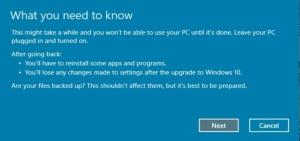Windows10でのカメラ設定のバックアップと復元
Windows 10には、「カメラ」と呼ばれるストアアプリ(ユニバーサルWindowsプラットフォーム)があります。 写真をすばやくキャプチャする方法を提供します。 オートフォーカスで撮影するだけで自動的に写真が撮れます。 同じカメラエクスペリエンスが、Windows 10 PC、タブレット、および電話で利用できます。 デバイスにカメラが内蔵されている場合、またはWebカメラを接続している場合は、カメラアプリを使用できます。 オプションをバックアップおよび復元することが可能です。 必要に応じて復元したり、別のPCやユーザーアカウントに転送したりできるため、これは非常に便利です。
カメラアプリはからインストールできます 店.
Camera Store(UWP)アプリの場合、次のようなオプションと設定を手動でバックアップできます。
- アスペクト配給
- フレーミンググリッド
- タイムラプス
- ビデオ録画オプション
- ... もっと
カメラアプリを頻繁に使用する場合は、設定のバックアップコピーを作成して アプリの設定。必要に応じて手動で復元したり、別のアカウントに適用したりできます。 Windows10PC。 これがその方法です。
Windows10でニュースアプリをバックアップするには、 以下をせよ。
- カメラアプリを閉じます。 あなたはできる 設定で終了します.
- を開きます ファイルエクスプローラー アプリ。
- フォルダに移動します %LocalAppData%\ Packages \ Microsoft。 WindowsCamera_8wekyb3d8bbwe. この行をファイルエクスプローラーのアドレスバーに貼り付けて、Enterキーを押すことができます。
- [設定]サブフォルダーを開きます。 そこに、一連のファイルが表示されます。 それらを選択します。
- 選択したファイルを右クリックしてコンテキストメニューで[コピー]を選択するか、Ctrl + Cキーシーケンスを押してファイルをコピーします。
- それらを安全な場所に貼り付けます。
それでおしまい。 カメラアプリ設定のバックアップコピーを作成しました。 それらを復元したり、別のPCまたはユーザーアカウントに移動したりするには、それらを同じフォルダーに配置する必要があります。
Windows10でカメラを復元する
- カメラを閉じます。 あなたはできる 設定で終了します.
- を開きます ファイルエクスプローラー アプリ。
- フォルダに移動します %LocalAppData%\ Packages \ Microsoft。 WindowsCamera_8wekyb3d8bbwe \ Settings. この行をファイルエクスプローラーのアドレスバーに貼り付けて、Enterキーを押すことができます。
- ここに、バックアップフォルダからファイルを貼り付けます。 プロンプトが表示されたら、ファイルを上書きします。
これで、アプリを起動できます。 以前に保存したすべての設定とともに表示されます。
注:同じ方法を使用して、他のWindows10アプリのオプションをバックアップおよび復元できます。 記事を見る
- Windows10でのアラームと時計のバックアップと復元
- Windows10での写真アプリのバックアップと復元のオプション
- Windows10でのGrooveミュージック設定のバックアップと復元
- Windows10で天気アプリの設定をバックアップおよび復元する
- Windows10での付箋設定のバックアップと復元
- Windows10のニュースアプリのバックアップと復元
- Windows10でリモートデスクトップアプリの設定をバックアップする